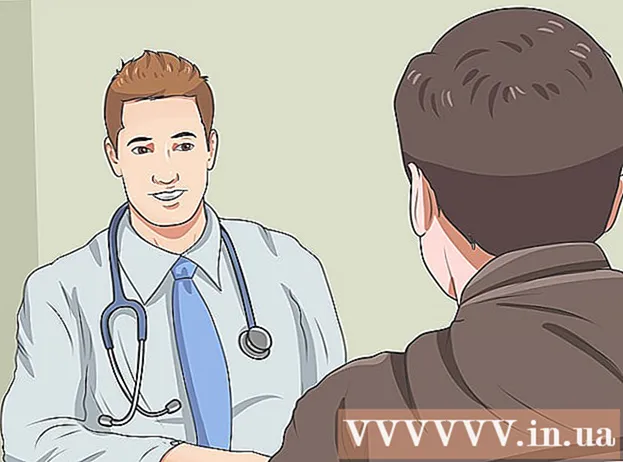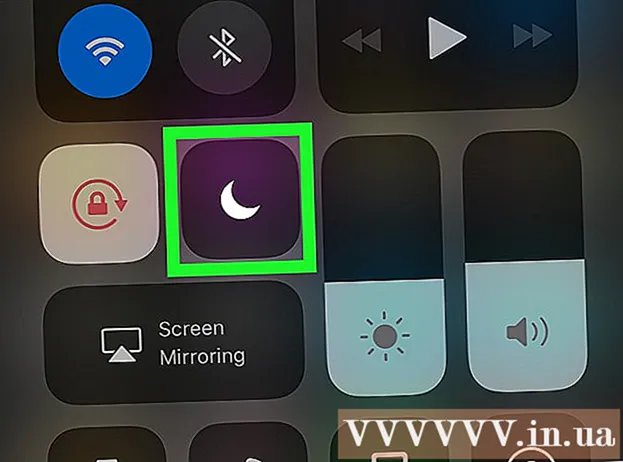Forfatter:
Mark Sanchez
Opprettelsesdato:
8 Januar 2021
Oppdater Dato:
1 Juli 2024
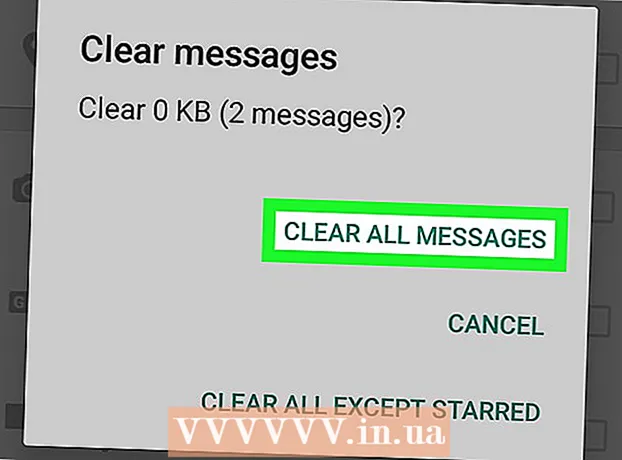
Innhold
- Trinn
- Metode 1 av 4: Slik sletter du alle chatter på iPhone
- Metode 2 av 4: Slik sletter du alle chatter på en Android -enhet
- Metode 3 av 4: Slik sletter du medier på iPhone
- Metode 4 av 4: Slik sletter du medier på Android -enheter
- Tips
- Advarsler
Denne artikkelen viser deg hvordan du sletter medier (bilder, videoer og lignende filer) som du har sendt eller mottatt på WhatsApp. Hvis du ikke vil rote med hver chat og slette filer fra den, er det bare å slette alle chatter for å bli kvitt alle mediefiler. Du kan slette filer fra en bestemt chat via WhatsApp -innstillingene.
Trinn
Metode 1 av 4: Slik sletter du alle chatter på iPhone
 1 Start WhatsApp -appen. For å gjøre dette, trykk på ikonet i form av et hvitt håndsett på en grønn bakgrunn. Hvis du allerede er logget på WhatsApp, åpnes hjemmesiden til denne applikasjonen.
1 Start WhatsApp -appen. For å gjøre dette, trykk på ikonet i form av et hvitt håndsett på en grønn bakgrunn. Hvis du allerede er logget på WhatsApp, åpnes hjemmesiden til denne applikasjonen. - Hvis du ikke har logget inn ennå, følger du instruksjonene på skjermen, skriver inn telefonnummeret ditt og velger et brukernavn.
 2 Klikk på Innstillinger. Dette tannhjulformede ikonet er i nedre høyre hjørne av skjermen. WhatsApp -innstillingene åpnes.
2 Klikk på Innstillinger. Dette tannhjulformede ikonet er i nedre høyre hjørne av skjermen. WhatsApp -innstillingene åpnes. - Hvis det vises en chat på skjermen, klikker du på "Tilbake" i øvre venstre hjørne av skjermen.
- Hvis siden Innstillinger vises, går du til neste trinn.
 3 Trykk på Chatterom. Det er på midten av siden ved siden av taleskyikonet.
3 Trykk på Chatterom. Det er på midten av siden ved siden av taleskyikonet.  4 Klikk på Slett alle chatter. Du finner denne knappen nederst på skjermen.
4 Klikk på Slett alle chatter. Du finner denne knappen nederst på skjermen.  5 Skriv inn telefonnummeret når du blir bedt om det. Trykk på "telefonnummer" -linjen (midt på skjermen) og skriv inn telefonnummeret du brukte da du opprettet WhatsApp -kontoen din.
5 Skriv inn telefonnummeret når du blir bedt om det. Trykk på "telefonnummer" -linjen (midt på skjermen) og skriv inn telefonnummeret du brukte da du opprettet WhatsApp -kontoen din.  6 Trykk på Slett alle chatter. Denne knappen er plassert under linjen med telefonnummeret. Alle chatter blir slettet, inkludert tekstmeldinger og mediefiler.
6 Trykk på Slett alle chatter. Denne knappen er plassert under linjen med telefonnummeret. Alle chatter blir slettet, inkludert tekstmeldinger og mediefiler. - Du må kanskje starte WhatsApp på nytt for å frigjøre intern lagring av slettede mediefiler.
Metode 2 av 4: Slik sletter du alle chatter på en Android -enhet
 1 Start WhatsApp -appen. For å gjøre dette, trykk på ikonet i form av et hvitt håndsett på en grønn bakgrunn. Hvis du allerede er logget på WhatsApp, åpnes hjemmesiden til denne applikasjonen.
1 Start WhatsApp -appen. For å gjøre dette, trykk på ikonet i form av et hvitt håndsett på en grønn bakgrunn. Hvis du allerede er logget på WhatsApp, åpnes hjemmesiden til denne applikasjonen. - Hvis du ikke har logget inn ennå, følger du instruksjonene på skjermen, skriver inn telefonnummeret ditt og velger et brukernavn.
 2 Klikk på ⋮. Dette ikonet er i øvre høyre hjørne av skjermen. En meny åpnes.
2 Klikk på ⋮. Dette ikonet er i øvre høyre hjørne av skjermen. En meny åpnes. - Hvis det vises en chat på skjermen, klikker du på "Tilbake" i øvre venstre hjørne av skjermen.
- Hvis siden Innstillinger vises, går du til neste trinn.
 3 Vennligst velg Innstillinger. Det er nær bunnen av menyen. Innstillinger -siden åpnes.
3 Vennligst velg Innstillinger. Det er nær bunnen av menyen. Innstillinger -siden åpnes.  4 Trykk på Chatterom. Det er nær toppen av Innstillinger -siden.
4 Trykk på Chatterom. Det er nær toppen av Innstillinger -siden.  5 Klikk på Chat historie. Det er nær bunnen av Innstillinger -siden.
5 Klikk på Chat historie. Det er nær bunnen av Innstillinger -siden.  6 Trykk på Slett alle chatter. Du finner denne knappen nederst på skjermen.
6 Trykk på Slett alle chatter. Du finner denne knappen nederst på skjermen.  7 Merk av i boksen ved siden av "Fjern media fra telefonen". Det er på høyre side av popup-vinduet.
7 Merk av i boksen ved siden av "Fjern media fra telefonen". Det er på høyre side av popup-vinduet.  8 Trykk på Slett . Det er i nedre høyre hjørne av popup-vinduet. Alle chatter blir slettet, inkludert tekstmeldinger og mediefiler.
8 Trykk på Slett . Det er i nedre høyre hjørne av popup-vinduet. Alle chatter blir slettet, inkludert tekstmeldinger og mediefiler.
Metode 3 av 4: Slik sletter du medier på iPhone
 1 Start WhatsApp -appen. For å gjøre dette, trykk på ikonet i form av et hvitt håndsett på en grønn bakgrunn. Hvis du allerede er logget på WhatsApp, åpnes hjemmesiden til denne applikasjonen.
1 Start WhatsApp -appen. For å gjøre dette, trykk på ikonet i form av et hvitt håndsett på en grønn bakgrunn. Hvis du allerede er logget på WhatsApp, åpnes hjemmesiden til denne applikasjonen. - Hvis du ikke er logget inn ennå, følger du instruksjonene på skjermen, skriver inn telefonnummeret ditt og velger et brukernavn.
 2 Klikk på Innstillinger. Dette tannhjulformede ikonet er i nedre høyre hjørne av skjermen. WhatsApp -innstillingene åpnes.
2 Klikk på Innstillinger. Dette tannhjulformede ikonet er i nedre høyre hjørne av skjermen. WhatsApp -innstillingene åpnes. - Hvis det vises en chat på skjermen, klikker du på "Tilbake" i øvre venstre hjørne av skjermen.
- Hvis siden Innstillinger vises, går du til neste trinn.
 3 Klikk på Data og lagring. Du finner dette alternativet nederst på skjermen ved siden av det grønne ↑ ↓ pilikonet.
3 Klikk på Data og lagring. Du finner dette alternativet nederst på skjermen ved siden av det grønne ↑ ↓ pilikonet. - For å finne dette alternativet på iPhone SE, iPhone 5S og eldre, bla nedover siden.
 4 Trykk på Oppbevaring. Det er nær bunnen av skjermen.
4 Trykk på Oppbevaring. Det er nær bunnen av skjermen.  5 Velg chatten du vil ha. Trykk på chatten du vil fjerne media fra. Rull om nødvendig nedover siden for å finne en chat.
5 Velg chatten du vil ha. Trykk på chatten du vil fjerne media fra. Rull om nødvendig nedover siden for å finne en chat.  6 Trykk på Å styre. Denne knappen er nederst på skjermen. En liste over filtyper i den valgte chatten åpnes.
6 Trykk på Å styre. Denne knappen er nederst på skjermen. En liste over filtyper i den valgte chatten åpnes.  7 Merk av i boksen ved siden av hvert alternativ på siden. Dette vil slette alle mediefiler (noen alternativer blir allerede sjekket).
7 Merk av i boksen ved siden av hvert alternativ på siden. Dette vil slette alle mediefiler (noen alternativer blir allerede sjekket). - Noen alternativer blir nedtonet fordi det ikke er noen filer av denne typen i chatten (for eksempel hvis det ikke er noen videoer i chatten, blir alternativet "Videoer" nedtonet).
 8 Klikk på Slett. Denne knappen med rød tekst er plassert nederst på skjermen.
8 Klikk på Slett. Denne knappen med rød tekst er plassert nederst på skjermen.  9 Trykk på Slettnår du blir bedt om det. Alle mediefiler blir fjernet fra chatten.
9 Trykk på Slettnår du blir bedt om det. Alle mediefiler blir fjernet fra chatten.  10 Gjenta denne prosessen for andre mediesamtaler. Gjør dette fordi WhatsApp ikke har en funksjon som lar deg slette alle medier fra alle chatter samtidig.
10 Gjenta denne prosessen for andre mediesamtaler. Gjør dette fordi WhatsApp ikke har en funksjon som lar deg slette alle medier fra alle chatter samtidig. - Du må kanskje starte WhatsApp på nytt for å frigjøre intern lagring av slettede mediefiler.
Metode 4 av 4: Slik sletter du medier på Android -enheter
 1 Start WhatsApp -appen. For å gjøre dette, trykk på ikonet i form av et hvitt håndsett på en grønn bakgrunn. Hvis du allerede er logget på WhatsApp, åpnes hjemmesiden til denne applikasjonen.
1 Start WhatsApp -appen. For å gjøre dette, trykk på ikonet i form av et hvitt håndsett på en grønn bakgrunn. Hvis du allerede er logget på WhatsApp, åpnes hjemmesiden til denne applikasjonen. - Hvis du ikke har logget inn ennå, følger du instruksjonene på skjermen, skriver inn telefonnummeret ditt og velger et brukernavn.
 2 Klikk på ⋮. Dette ikonet er i øvre høyre hjørne av skjermen. En meny åpnes.
2 Klikk på ⋮. Dette ikonet er i øvre høyre hjørne av skjermen. En meny åpnes. - Hvis det vises en chat på skjermen, klikker du på "Tilbake" i øvre venstre hjørne av skjermen.
- Hvis siden Innstillinger vises, går du til neste trinn.
 3 Vennligst velg Innstillinger. Det er nær bunnen av menyen. Innstillinger -siden åpnes.
3 Vennligst velg Innstillinger. Det er nær bunnen av menyen. Innstillinger -siden åpnes.  4 Klikk på Data og lagring. Du finner dette alternativet i midten av skjermen.
4 Klikk på Data og lagring. Du finner dette alternativet i midten av skjermen.  5 Trykk på Oppbevaring. Det er nær toppen av skjermen.
5 Trykk på Oppbevaring. Det er nær toppen av skjermen. - Hvis du ikke har dette alternativet, er det ingen medier i WhatsApp du kan slette.
- Hvis det interne minnet krasjer og det angitte alternativet ikke er på skjermen, installerer du WhatsApp på nytt.
 6 Velg chatten du vil ha. Trykk på et brukernavn eller gruppenavn for å åpne medieschat -siden.
6 Velg chatten du vil ha. Trykk på et brukernavn eller gruppenavn for å åpne medieschat -siden.  7 Trykk på Administrer meldinger. Denne knappen er nederst til høyre på skjermen.
7 Trykk på Administrer meldinger. Denne knappen er nederst til høyre på skjermen.  8 Merk av i boksen ved siden av hvert alternativ på siden.
8 Merk av i boksen ved siden av hvert alternativ på siden.- Noen alternativer blir nedtonet fordi det ikke er noen filer av denne typen i chatten (for eksempel hvis det ikke er noen videoer i chatten, blir alternativet "Videoer" nedtonet).
 9 Klikk på Slett meldinger. Denne knappen er plassert nederst på skjermen.
9 Klikk på Slett meldinger. Denne knappen er plassert nederst på skjermen.  10 Trykk på Slett alle meldingenenår du blir bedt om det. Alle mediefiler blir slettet fra WhatsApp -applikasjonen og enhetsminnet.
10 Trykk på Slett alle meldingenenår du blir bedt om det. Alle mediefiler blir slettet fra WhatsApp -applikasjonen og enhetsminnet.
Tips
- Hvis du vil slette en melding fra en chat, holder du inne meldingen, velger Slett fra menyen (eller trykker på søppelbøtteikonet på Android -enheten) og klikker deretter på Slett for alle. Hvis du gjør dette innen 7 minutter etter at du har sendt meldingen, blir den slettet på alle smarttelefoner.
- WhatsApp lagrer flere megabyte med bufret informasjon, det vil si at du ikke kan slette absolutt alle mediefiler fra WhatsApp - for å gjøre dette, slett alle chatter og installer WhatsApp på nytt.
Advarsler
- Hvis du sletter alle chatter og / eller mediefiler på enheten din, forblir de på enhetene til andre brukere som du kommuniserte med.
- Husk at slettede medier ikke kan gjenopprettes.